
Hướng dẫn cách chuyển dữ liệu từ Android sang Android đơn giản
Nếu bạn đang gặp khó khăn với những thủ thuật phức tạp khi chuyển dữ liệu trên điện thoại như Samsung Galaxy S23 Ultra 5G 512GB giữa hệ điều hành Android thì bài viết này đích thị dành cho bạn. Đây là những thủ thuật đơn giản giúp bạn biết cách chuyển dữ liệu từ Android sang Android mà chỉ mất từ 2-3 phút. Cùng tham khảo bài viết nhé!!
Trước tiên, bạn cần đảm bảo 2 chiếc điện thoại đều được sạc đầy pin và kết nối mạng ổn định, nhằm đảm bảo quá trình chuyển dữ liệu không bị gián đoạn giữa chừng. Cách thực hiện nay, có thể áp dụng trên cả những model mới hiện nay như sau:
Bước 1: Tiến hành bật nguồn điện thoại Android cần nhận dữ liệu và chọn “Bắt đầu”.
Bước 2: Bấm chọn các ứng dụng và thông tin dữ liệu cần chuyển.
Bước 3: Sử dụng dây cáp và kết nối 2 thiết bị lại với nhau. Cách chuyển dữ liệu từ Android sang Android này sẽ tự động hóa dữ liệu giữa 2 thiết bị với nhau. Lưu ý, dây cáp sử dụng kết nối hai điện thoại Android thường là điện thoại dùng cổng Type-C.
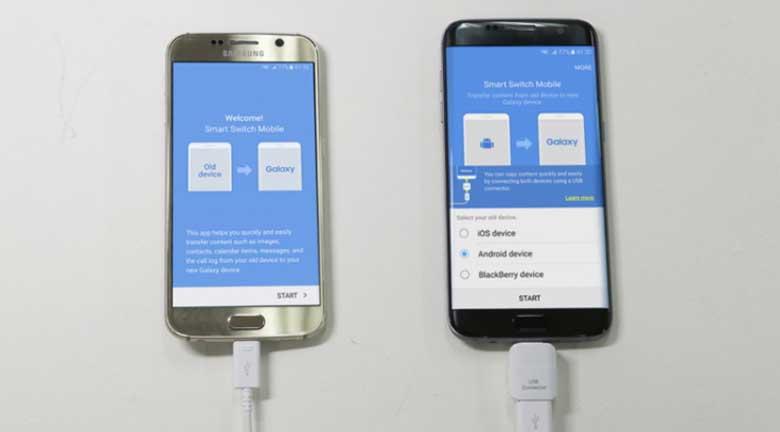
Chuyển dữ liệu Android sang Android bằng dây cáp siêu dễ dàng - Cách này được thực hiện phổ biến.
Nhờ chiếc thẻ nhớ SD nhỏ bé mà dung lượng điện thoại chính hãng được mở rộng, từ đó người dùng tăng khả năng lưu trữ các loại tệp tin khác nhau. Ngoài ra, thẻ nhớ SD này cũng trở thành công cụ đắc lực trong cách chuyển dữ liệu từ Android sang Android.
Bước 1: Bấm vào ứng dụng “Công cụ”. Khi ứng dụng hiện ra, tiếp tục chọn File của bạn
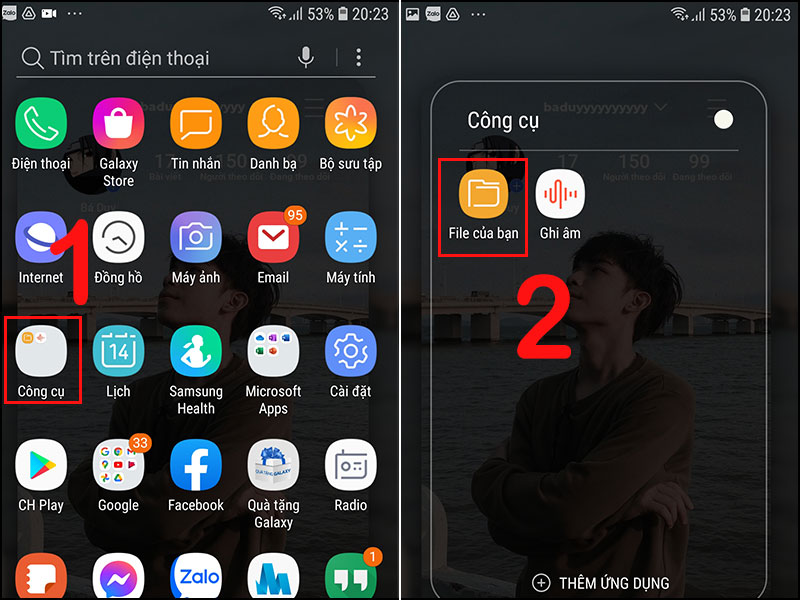 .
.
Ảnh chuyển dữ liệu từ Android sang Android bằng thẻ nhớ SD.
Bước 2: Chọn biểu tượng Tải về trong File của bạn. Khi sử dụng cách chuyển dữ liệu Android sang Android này thì bạn được lựa chọn những file muốn sao lưu bằng cách nhấn giữ những file cần chuyển hoặc nhấn chọn Tất cả nếu như bạn muốn chuyển tất cả các dữ liệu.
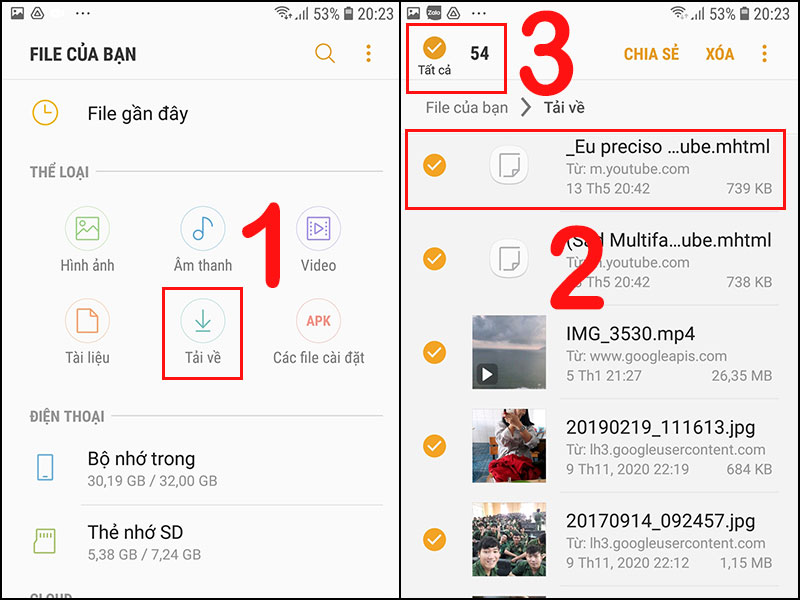
Ảnh chuyển dữ liệu từ Android sang Android bằng thẻ nhớ SD.
Bước 3: Bấm chọn biểu tượng dấu 3 chấm ở góc bên phải trên cùng màn hình và chọn Di chuyển.
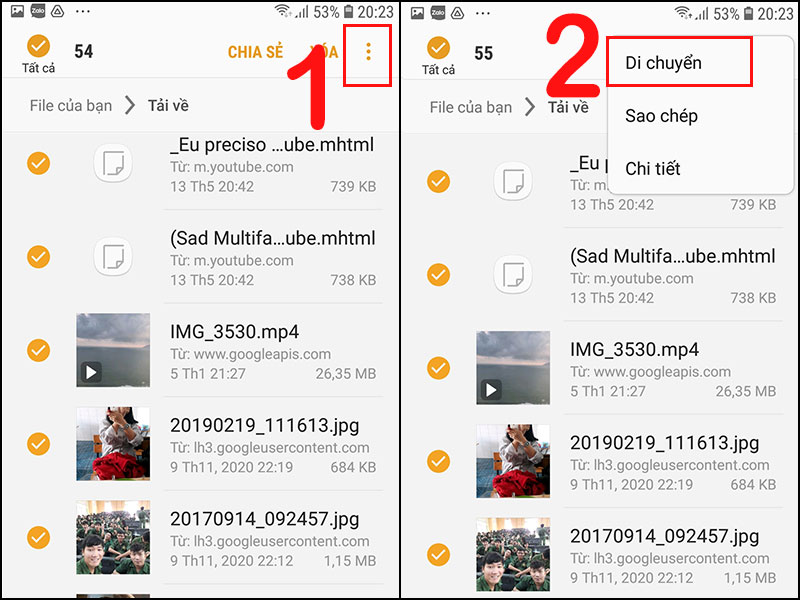
Ảnh chuyển dữ liệu từ Android sang Android bằng thẻ nhớ SD.
Bước 4: Nhấn chọn vị trí cần chuyển dữ liệu là Thẻ nhớ SD. Sau đó, nhấn vào thư mục Android có sẵn để sao chép dữ liệu vào. Cuối cùng nhấn H.Tất ở góc trên bên phải.
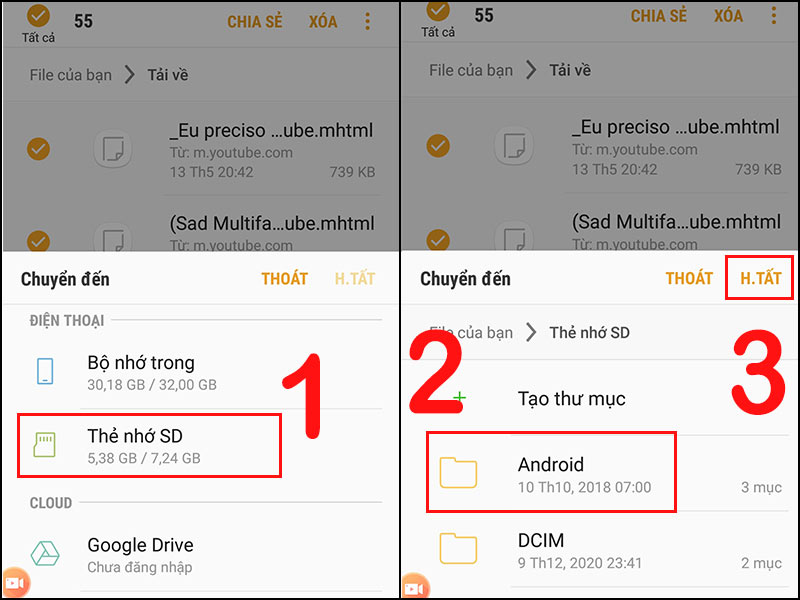
Ảnh chuyển dữ liệu từ Android sang Android bằng thẻ nhớ SD
Các bước thực hiện như sau:
Bước 1: Đăng nhập vào tài khoản Google trên điện thoại Android cần chuyển dữ liệu. Sau đó, nhấn vào biểu tượng Cài đặt trên màn hình hoặc tìm kiếm biểu tượng trên thanh công cụ trên điện thoại. Khi ứng dụng hiện ra, tìm kiếm mục Tài khoản và sao lưu.
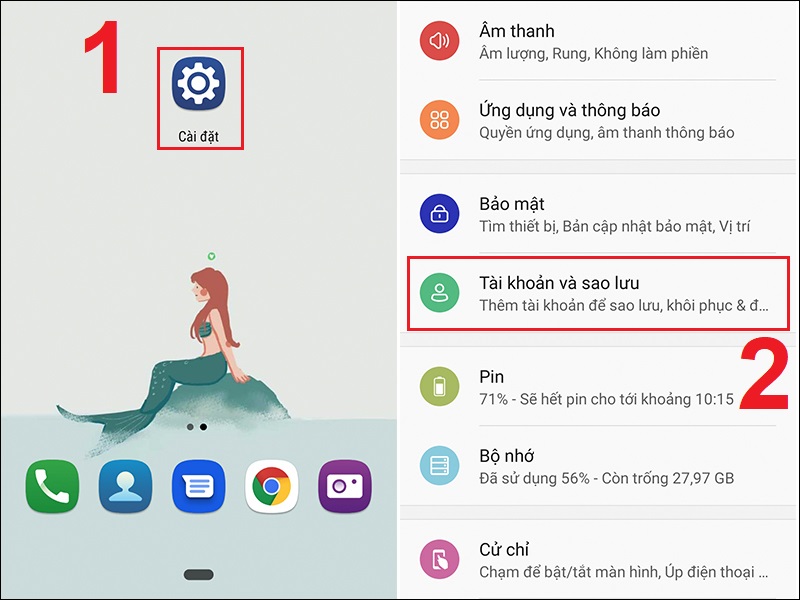
Ảnh chuyển dữ liệu từ Android sang Android bằng tài khoản Google.
Bước 2: Nhấn chọn vào Tài khoản Google muốn đồng bộ dữ liệu.
Lưu ý: Khi sử dụng cách chuyển dữ liệu từ Android sang Android này bạn cần đảm bảo nhấn chọn đúng Tài khoản Google muốn chuyển đến.
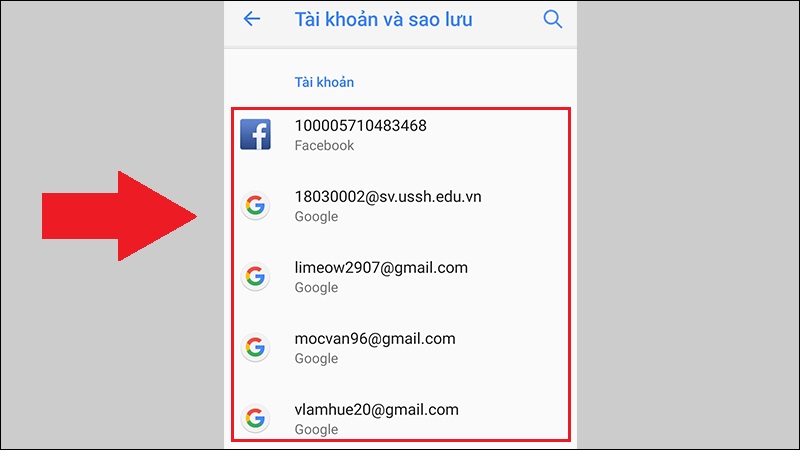
Ảnh chuyển dữ liệu từ Android sang Android bằng tài khoản Google.
Bước 3: Sau khi chọn được Tài khoản Google cần đồng bộ, bạn nhấn chọn Đồng bộ hóa tài khoản. Cách chuyển dữ liệu từ Android sang Android này sẽ tự động lưu trữ dữ liệu trên tài khoản Google mà bạn cung cấp.
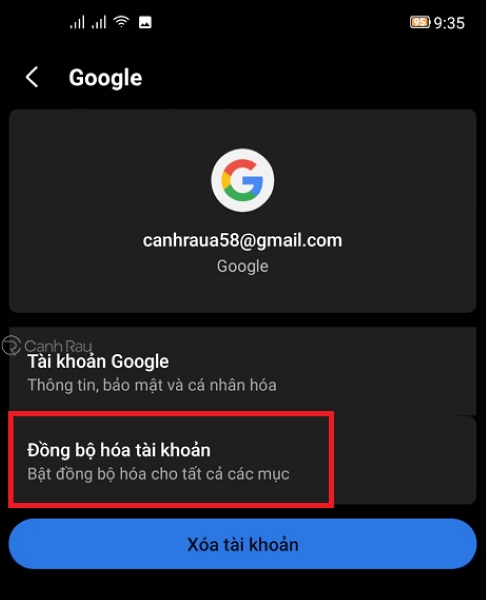
Ảnh chuyển dữ liệu từ Android sang Android bằng tài khoản Google.
Nếu trong trường hợp bạn chỉ có 1 một chiếc điện thoại nhưng vẫn muốn sử dụng cách chuyển dữ liệu từ Android sang Android thì bạn cần đảm bảo rằng trên thiết bị Android chứa dữ liệu đã đăng nhập Tài khoản Google và đã bật tính năng tự động sao lưu. Khi đảm bảo 2 điều kiện đó thì bạn chỉ việc đăng nhập đúng tài khoản Google đó vào điện thoại Android cần nhận dữ liệu thì tất cả dữ liệu sẽ tự động đồng bộ.
Lưu ý: Khi bạn sử dụng cách chuyển dữ liệu từ Android sang Android trên các hãng điện thoại khác nhau sẽ có chút khác biệt trong quá trình đồng bộ.
Các bước thực hiện như sau:
Bước 1: Mở ứng dụng cần dùng cách chuyển dữ liệu từ Android sang Android trên điện thoại. Sau đó nhấn vào biểu tượng 3 dấu chấm ở góc bên phải trên cùng màn hình.
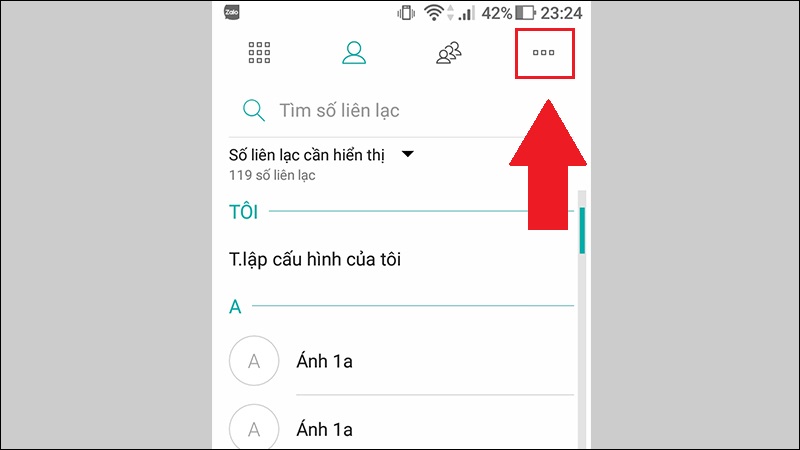
Ảnh chuyển dữ liệu từ Android sang Android bằng bộ nhớ trong.
Bước 2: Nhấn chọn mục Quản lý danh bạ.
Bước 3: Tiếp tục nhấn chọn mục Nhập/xuất trong thư mục Quản lý danh bạ để di chuyển dữ liệu đến nơi cần lưu trữ.
Bước 4: Trong mục Nhập/xuất, bạn nhấn chọn vị trí cần xuất là bộ nhớ trong nên nhấn vào Xuất sang bộ nhớ. Khi đó, cách chuyển dữ liệu từ Android sang Android bằng bộ nhớ trong sẽ tự động sao lưu toàn bộ dữ liệu trên thiết bị chuyển.
>> Xem thêm: Android Auto là gì? Những lợi ích của phần mềm Android Auto
Smart Switch Mobile là một trong các cách chuyển dữ liệu từ Android sang Android bằng ứng dụng phổ biến hiện nay và luôn đảm bảo tính bảo mật cao cho người dùng. Ngoài ra, ứng dụng này còn cho phép người dùng chuyển dữ liệu giữa các hệ điều hành khác nhau.
Bước 1: Cài đặt ứng dụng Smart Switch Mobile trên CH Play cho cả 2 máy điện thoại Android cần nhận và chuyển dữ liệu.
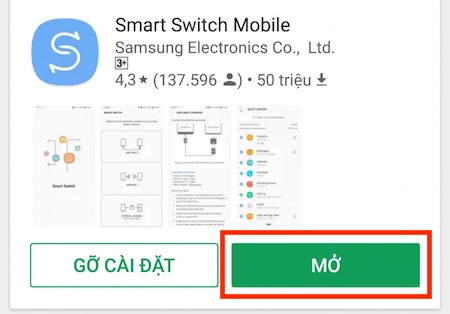
Ảnh chuyển dữ liệu từ Android sang Android với ứng dụng Smart Switch Mobile
Bước 2: Đối với điện thoại Android cần chuyển dữ liệu thì bạn nhấn chọn cách truyền nội dung đến thiết bị mới của bạn là “Không dây” và sau đó tiếp tục nhấn chọn hành động mà điện thoại thực hiện là “Gửi”. Cuối cùng nhấn chọn “Kết nối”.
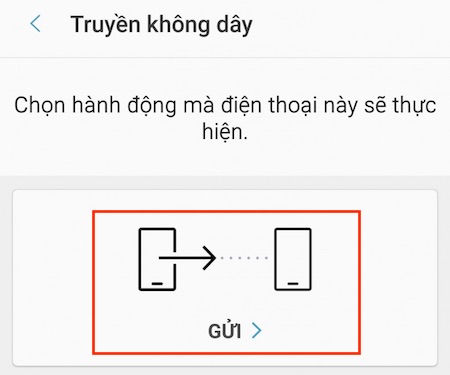
Bước 3: Tương tự như thiết bị chuyển, đối với thiết bị nhận cũng nhấn mở ứng dụng Smart Switch Mobile. Sau đó cũng chọn truyền nội dung đến thiết bị mới là “Không dây” và chọn hành động của điện thoại thực hiện là “Nhận”. Chọn thiết bị cũ “Android”.
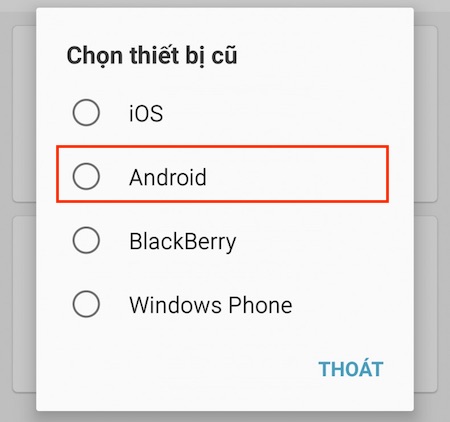
Bước 4: Khi sử dụng cách chuyển dữ liệu từ Android sang Android này, hai máy điện thoại sẽ tự phát ra tín hiệu để kết nối với nhau. Sau khi kết nối thành công máy sẽ tự động phát ra âm thanh.
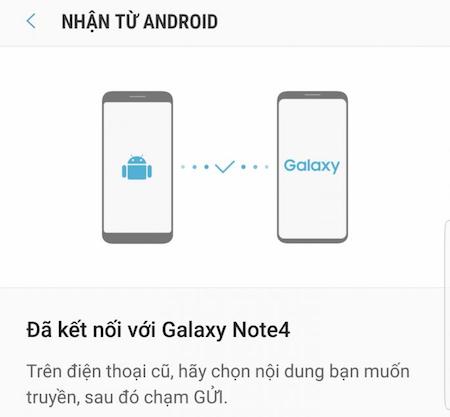
Bước 5: Cũng như cách chuyển từ Android sang Android khác, bạn cần nhấn giữ những nội dung gửi hoặc tích vào ô chọn “Tất cả” ở góc bên trái phía trên màn hình. Sau khi chọn dữ liệu cần chuyển và nhấn chọn “Gửi”.
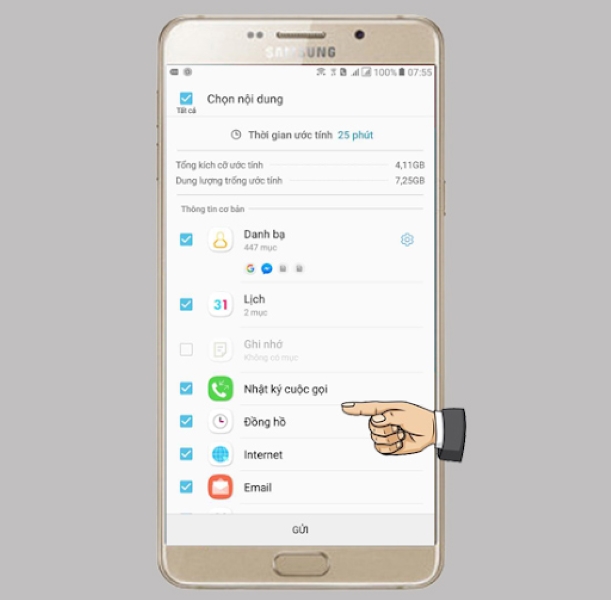
Bước 6: Trên máy Android nhận dữ liệu sẽ có thông báo và bạn nhấn chọn “Nhận”. Sau đó máy sẽ tự động chuyển tất cả dữ liệu vào máy của bạn, quá trình này sẽ mất từ 2 - 3 phút phụ thuộc vào lượng dữ liệu truyền qua nhiều hay ít. Khi hoàn thành cah1 chuyển dữ liệu từ Android sang Android bằng ứng dụng Smart Switch Mobile, bạn sẽ nhận được thông báo “Tất cả đã xong” hiển thị trên màn hình.

Với những cách chuyển dữ liệu từ Android sang Android như điện thoại Samsung sang Xiaomi, Vivo, OPPO,...như trên, hy vọng sẽ giúp ích cho bạn trong quá trình sao lưu dữ liệu một cách nhanh chóng. Chúc bạn thành công! Hãy tham khảo thêm các chia sẻ kinh nghiệm mới nhất của chúng tôi.
Link nội dung: https://khoaqhqt.edu.vn/cach-sao-luu-anh-tu-may-nay-sang-may-khac-a59595.html